前言
因部门业务整顿,需将原有的多部门共用的Gitlab环境遗弃,新建部门独立的Gitlab环境!
安装
CE版本安装操作:https://about.gitlab.com/install/#centos-7?version=ce
# 说明
执行sudo EXTERNAL_URL="https://gitlab.example.com" yum install -y gitlab-ce命令时,需将自己需要的域名替换进去,此处笔者用的是sudo EXTERNAL_URL="https://gitlab.jky.com" yum install -y gitlab-ce
# 注意
若要安装指定版本的Gitlab,则可通过清华大学镜像站配置Gitlab相应的repo后,yum install 方式指定版本安装即可!
清华大学镜像站: https://mirrors.tuna.tsinghua.edu.cn
配置
根据官网文档进行Gitlab服务的安装,操作简易,重点内容是对其配置进行了解,见下文!
# 常用信息
/etc/gitlab/gitlab.rb # 主配置文件
/var/log/gitlab/ # 日志目录
/var/opt/gitlab/ # 各个服务的主目录
/var/opt/gitlab/git-data/repositories # Git仓库数据目录
# 因考虑Gitlab数据的长久及不断的增加式存储,需要将仓库数据指定到较大的数据盘进行存储,则要修改默认仓库数据存储位置,操作如下:
# 建立存储目录及修改相关权限
mkdir –p /data/git-data
chown git:root /data
chown git:root /data/git-data
chmod 700 /data
chmod 700 /data/git-data
# 修改配置文件
vim /etc/gitlab/gitlab.rb
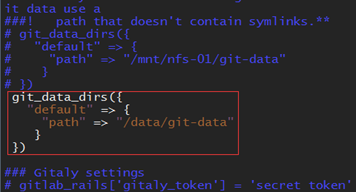
# 重新加载配置信息启动
gitlab-ctl reconfigure
gitlab-ctl restart
# 若原有目录存在数据,修改存储位置后需要同步数据,操作如下:
gitlab-ctl stop
rsync -av /var/opt/gitlab/git-data/repositories /data/git-data/
gitlab-ctl upgrade
ls /data/git-data/
gitlab-ctl start
日志
# 查看
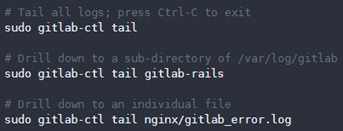
访问
# 添加解析
若域名是公网可用域名,则不需配置操作,此处因域名是自定义的,同时Gitlab仅限于内部访问,故访问的电脑需添加hosts解析,Windows解析文件的路径是C:WindowsSystem32driversetc,打开并添加如下信息后保存即可;
10.1.10.55 gitlab.jky.com
# 页面访问
# 访问链接 https://gitlab.jky.com 第一次访问时会让设置密码,设置后通过 "root/密码" 即可登录;
